AutoShape 커넥터 이동 (Microsoft Word)
`link : / word-Using_AutoShape_Connectors [이전 팁]`에서 그리기 캔버스에서 둘 이상의 도형 사이에 연결선을 배치하는 방법을 배웠습니다. 커넥터가 제자리에 있으면 위치를 수정하거나 도형에 연결하는 방법을 변경할 수도 있습니다.
커넥터를 클릭하여 선택하면 선택한 커넥터 유형에 따라 두 개 이상의 기호가 표시됩니다. 커넥터의 양쪽 끝에 빨간색 원이 나타나고 실제 커넥터 라인을 따라 하나 이상의 노란색 다이아몬드가 나타날 수 있습니다. 커넥터가 도형에 연결되는 방식을 변경하려면 해당 도형의 빨간색 원을 클릭합니다. 그런 다음 빨간색 원을 도형의 다른 연결점으로 끌 수 있습니다. (그림 1 참조)
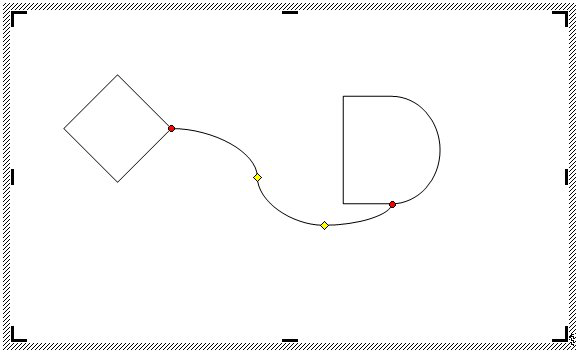
그림 1. 커넥터 컨트롤을 보여주는 선택된 커넥터.
연결선에 노란색 다이아몬드가 표시되면 연결선 다음에 오는 경로를 수정하는 데 사용됩니다. 이 컨트롤을 사용하는 방법을 이해하는 가장 좋은 방법은 그중 하나를 클릭하고 드래그를 시작하는 것입니다. 필요에 따라 다양한 방향으로 연결선을 이동할 수 있다는 것을 금방 알게됩니다.
_WordTips_는 비용 효율적인 Microsoft Word 교육을위한 소스입니다.
(Microsoft Word는 세계에서 가장 인기있는 워드 프로세싱 소프트웨어입니다.)이 팁 (5488)은 Microsoft Word 2002 및 2003에 적용됩니다.